Ergänzend möchte ich die App Work Folders auf dem iPad installieren und konfigurieren. Aufgrund der großen Verbreitung ist die Synchronisation gerade auf diesen Devices für Unternehmen interessant. Will man doch die Firmen-Dokumente nicht auf diversen Cloud-Speicherplätzen wiederfinden. Microsoft hat dafür die Gratis-App Work Folders veröffentlicht.
Arbeitsordner auf dem iPad installieren und konfigurieren – Schritte:
- Arbeitsordner auf dem iPad installieren und konfigurieren
Arbeitsordner auf dem iPad installieren und konfigurieren
- Die Gratis-App Work Folders im App Store suchen und installieren
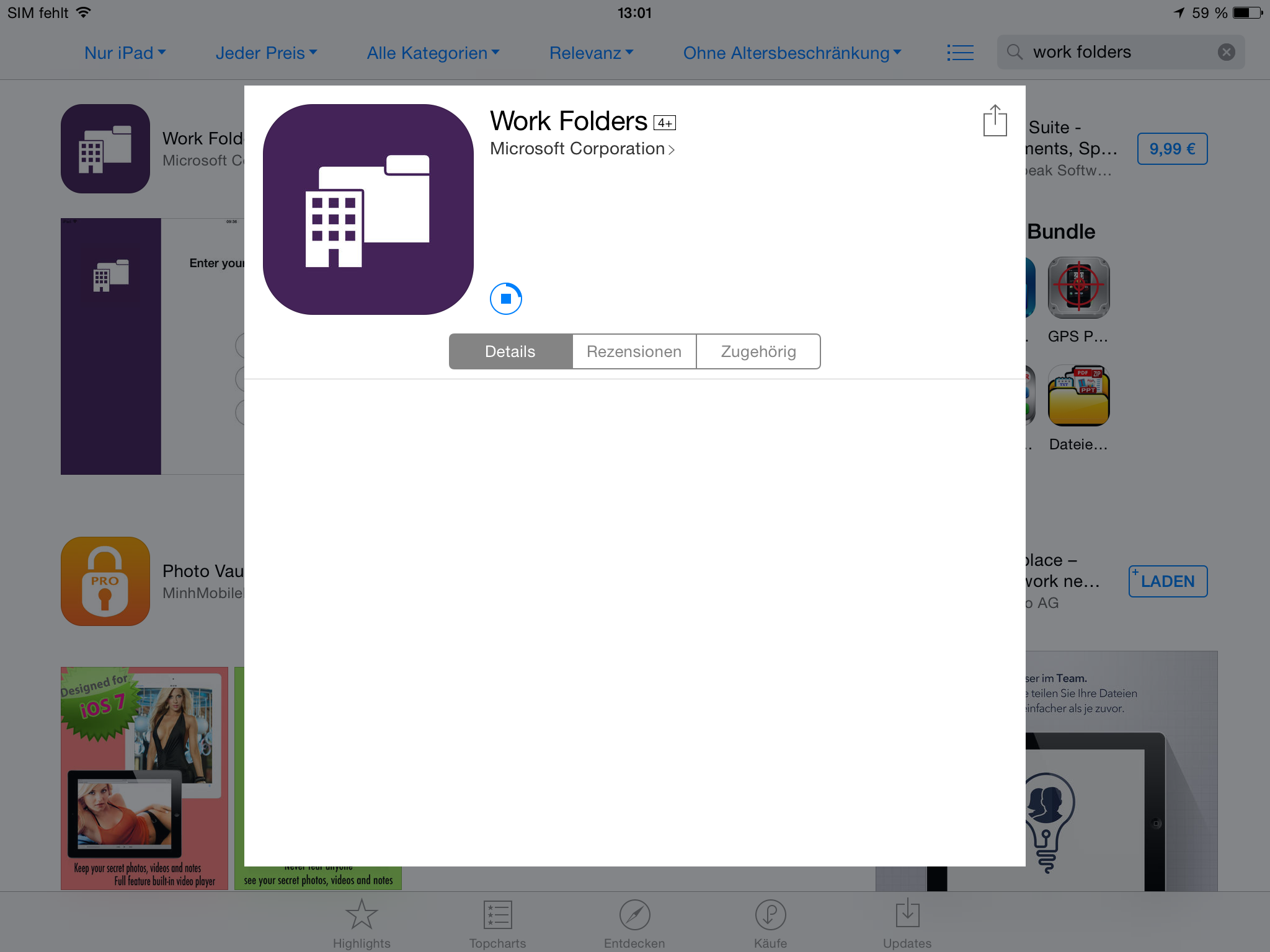
- Work Folders starten
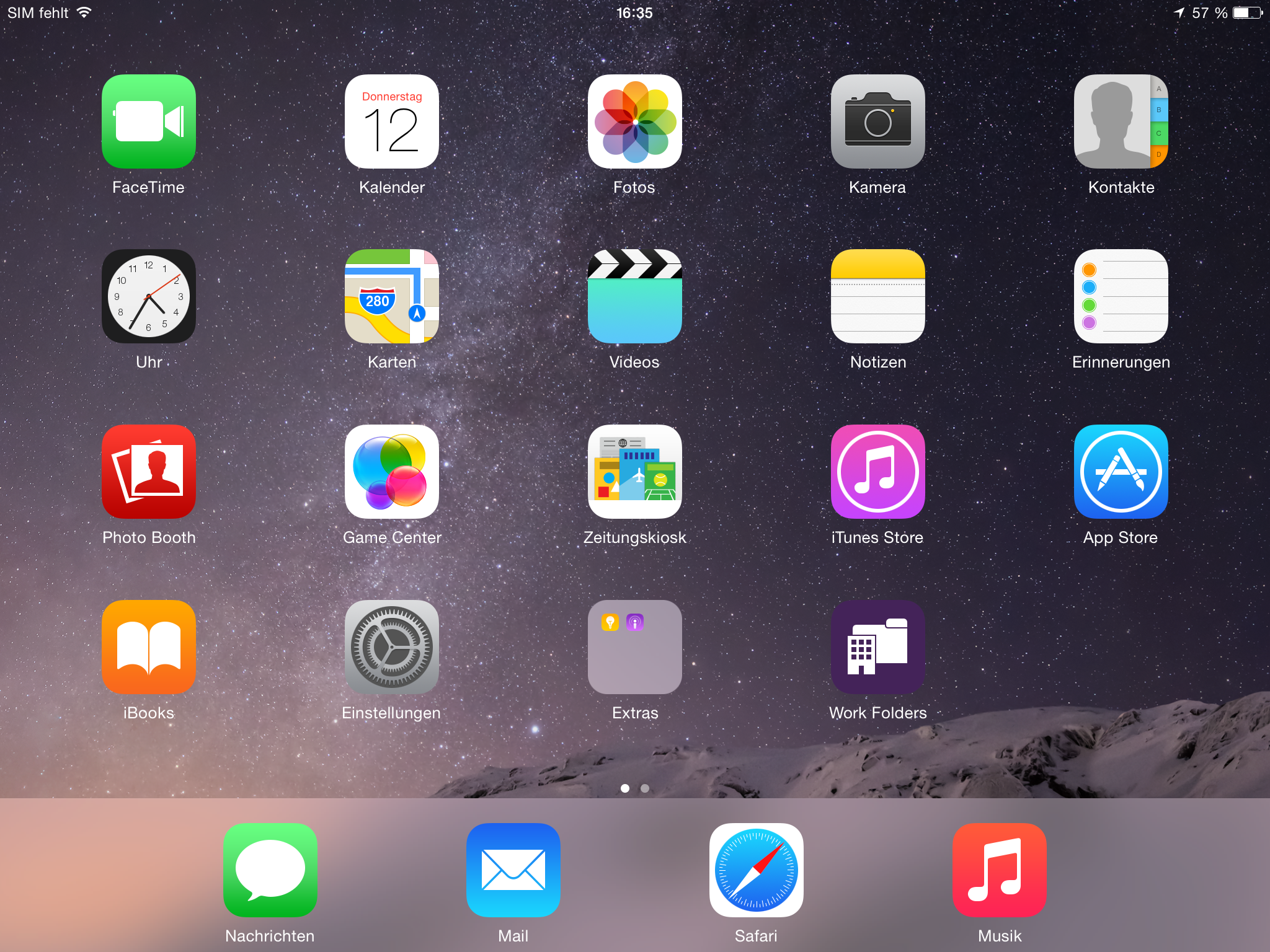
- Bevor Sie beginnen > Weiter
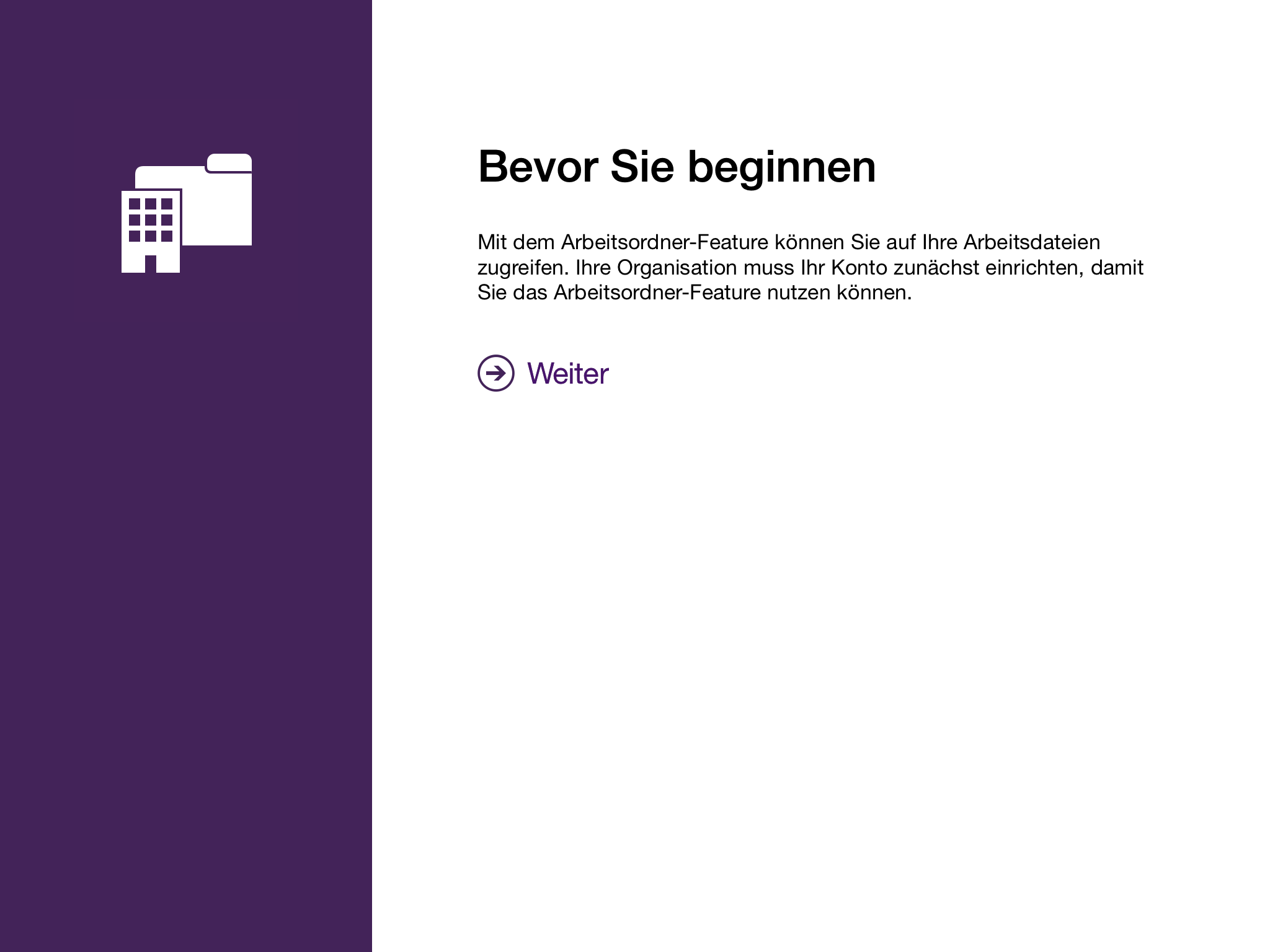
- Auf Stattdessen eine Arbeitsodner-URL eingeben tippen > Weiter
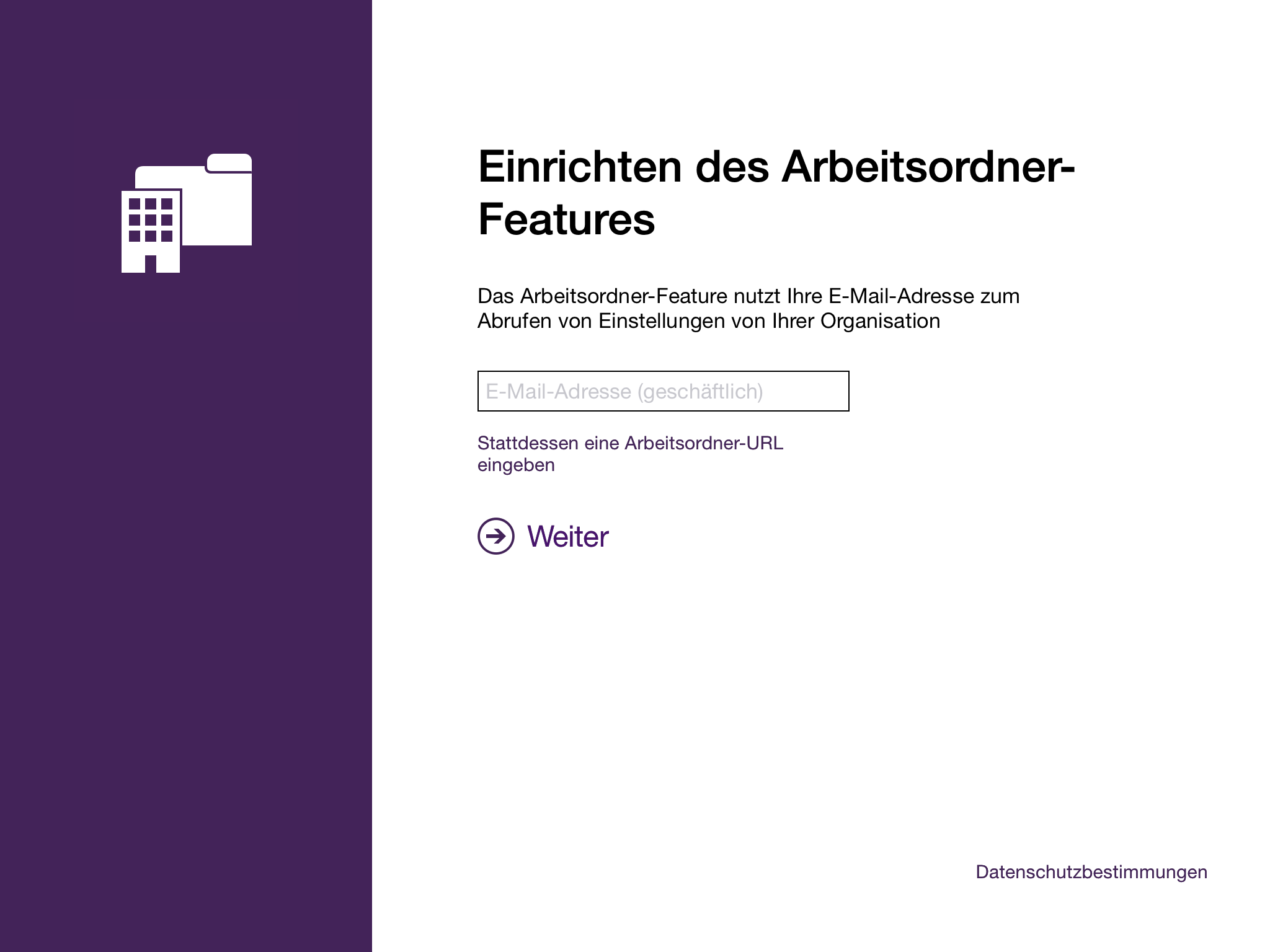
- https://arbeitsordner.einfaches-netzwerk.at
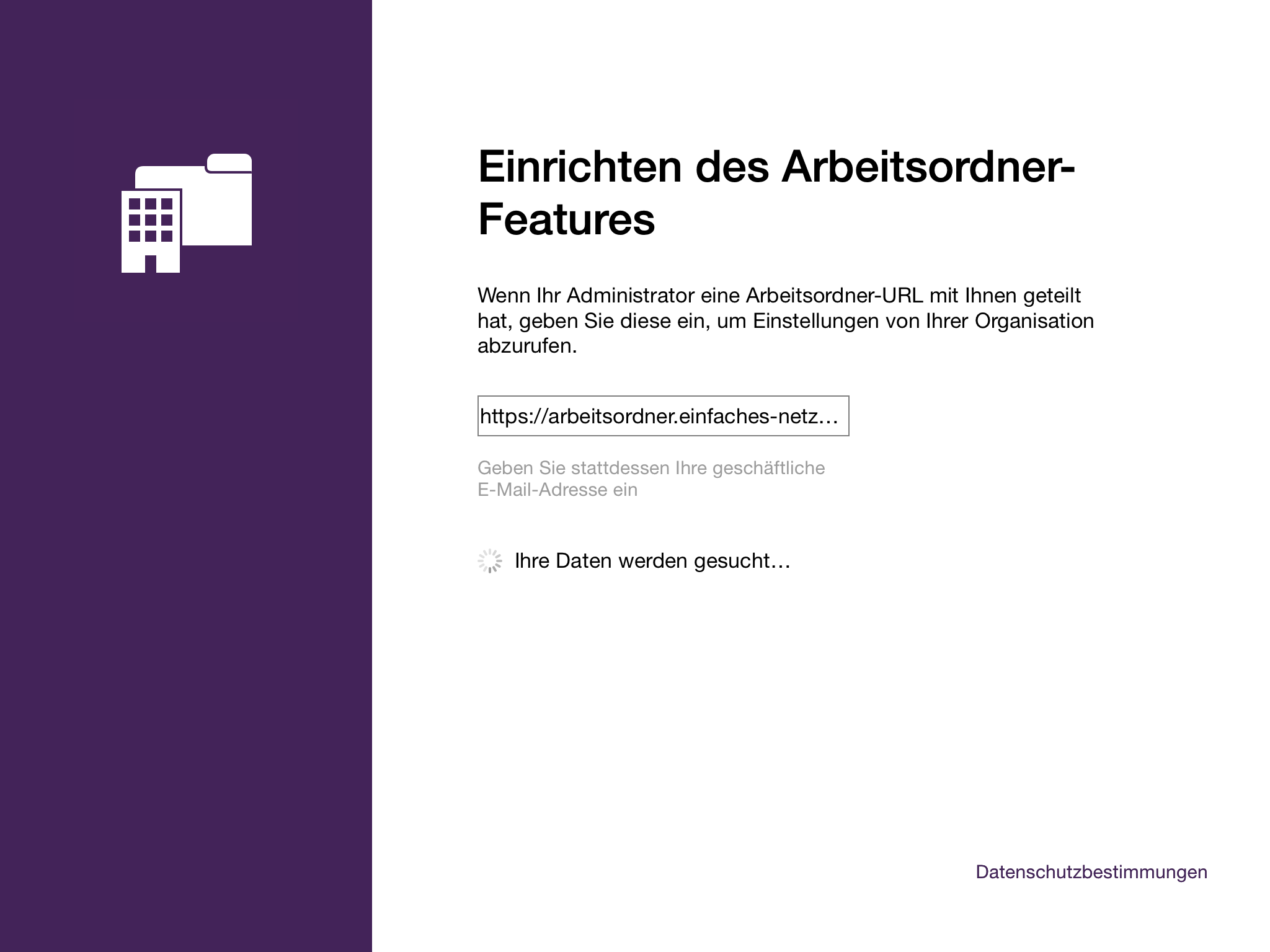
- Uups, das Serverzertifikat ist nicht vertrauenswürdig (weil keine öffentlichen Zertifikate verwendet wurden)
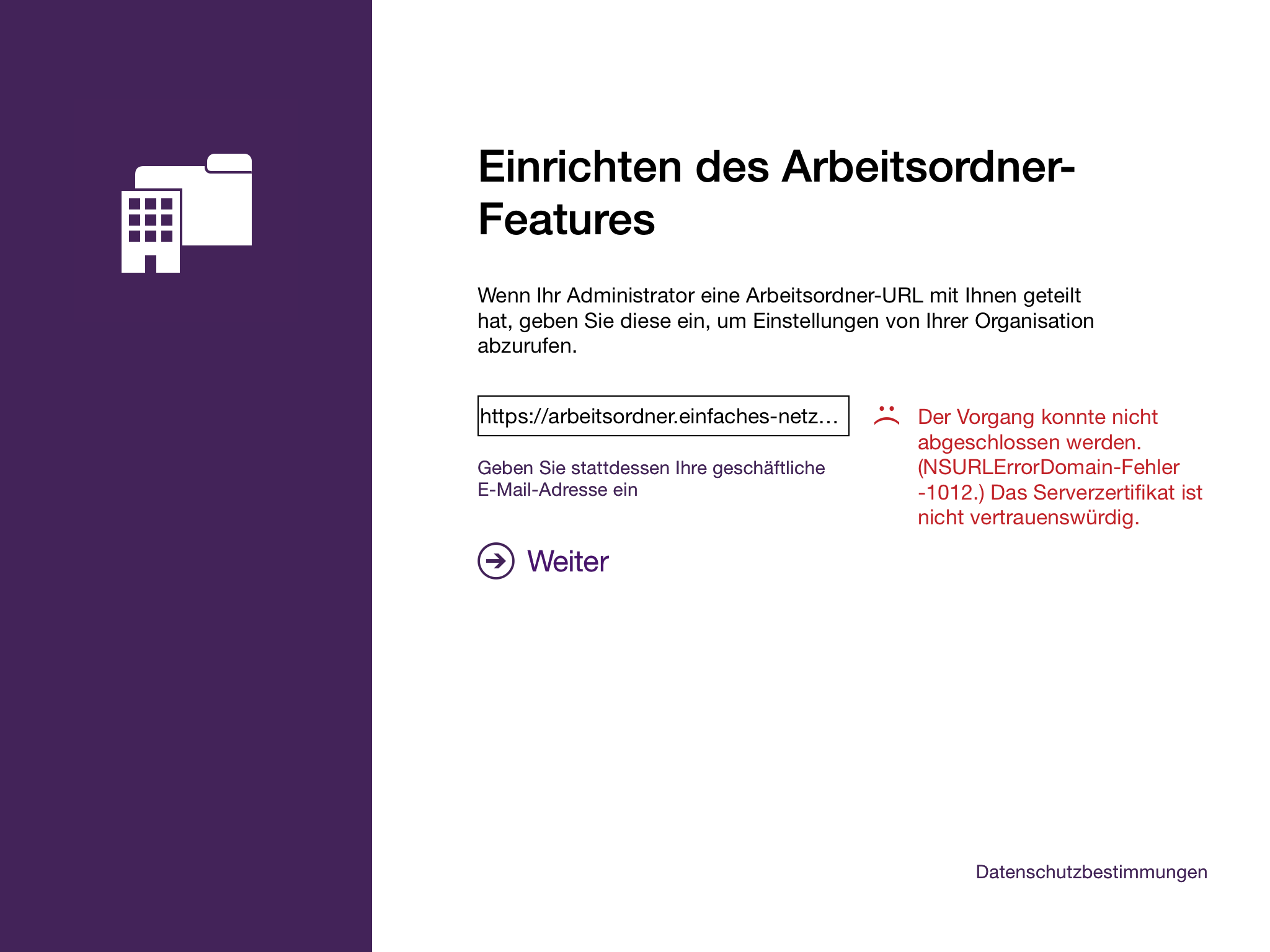
- Mit dem Safari den Link http://pki.einfaches-ntzwerk.at/CertEnroll aufrufen
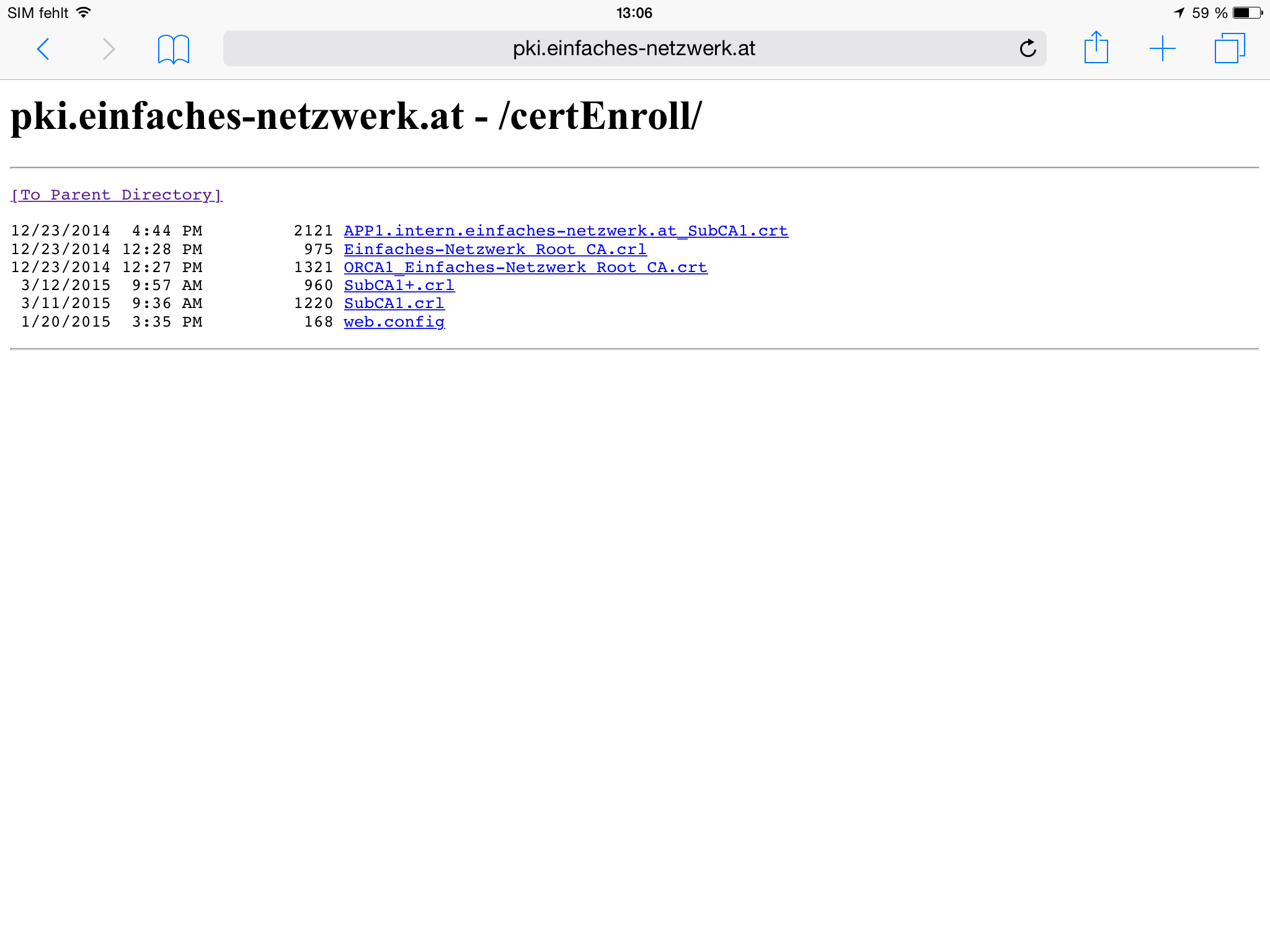
- Das Zertifikat der Root CA und SubCA1 (crt-Dateien) antippen und die Profile installieren
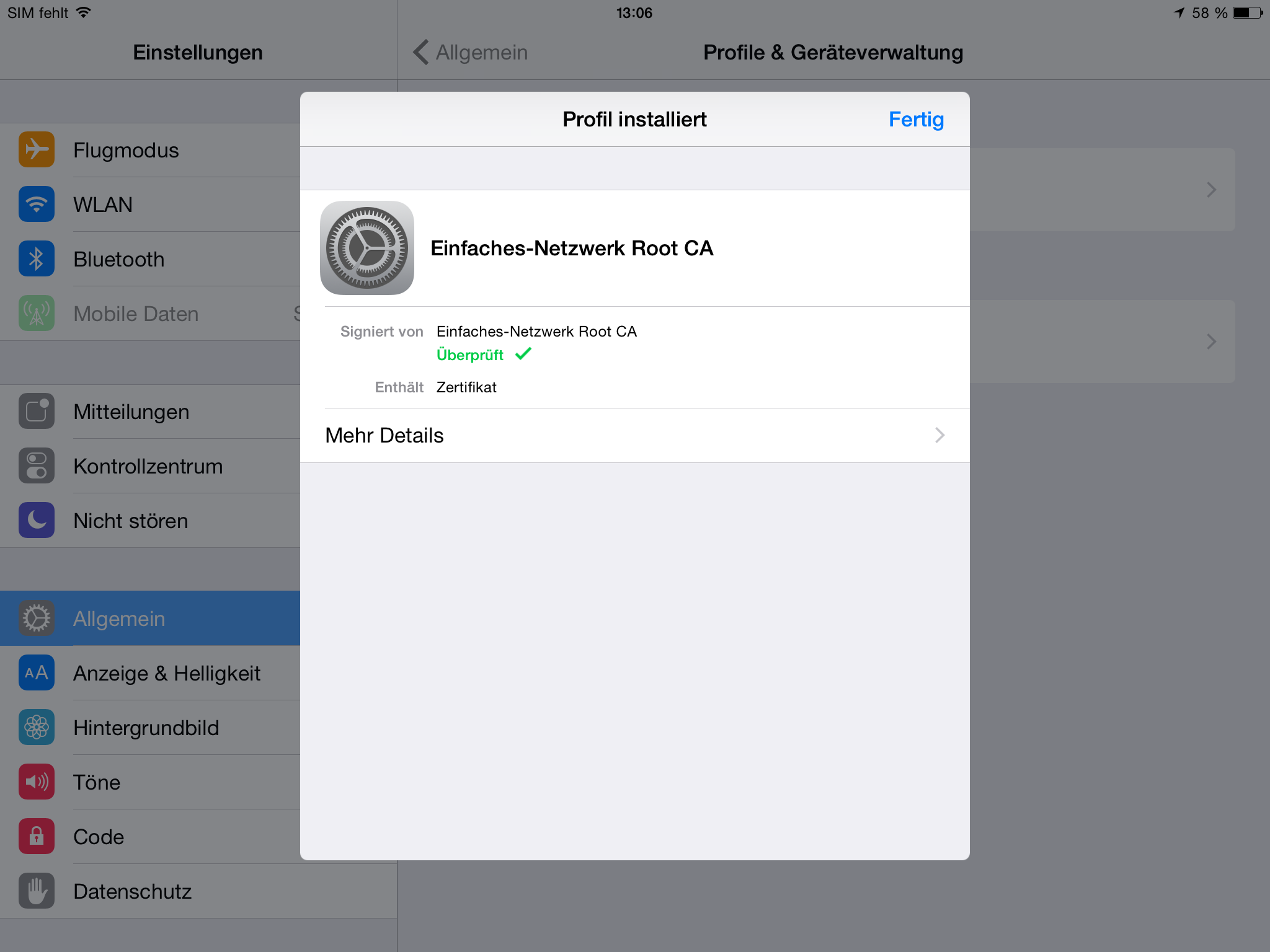
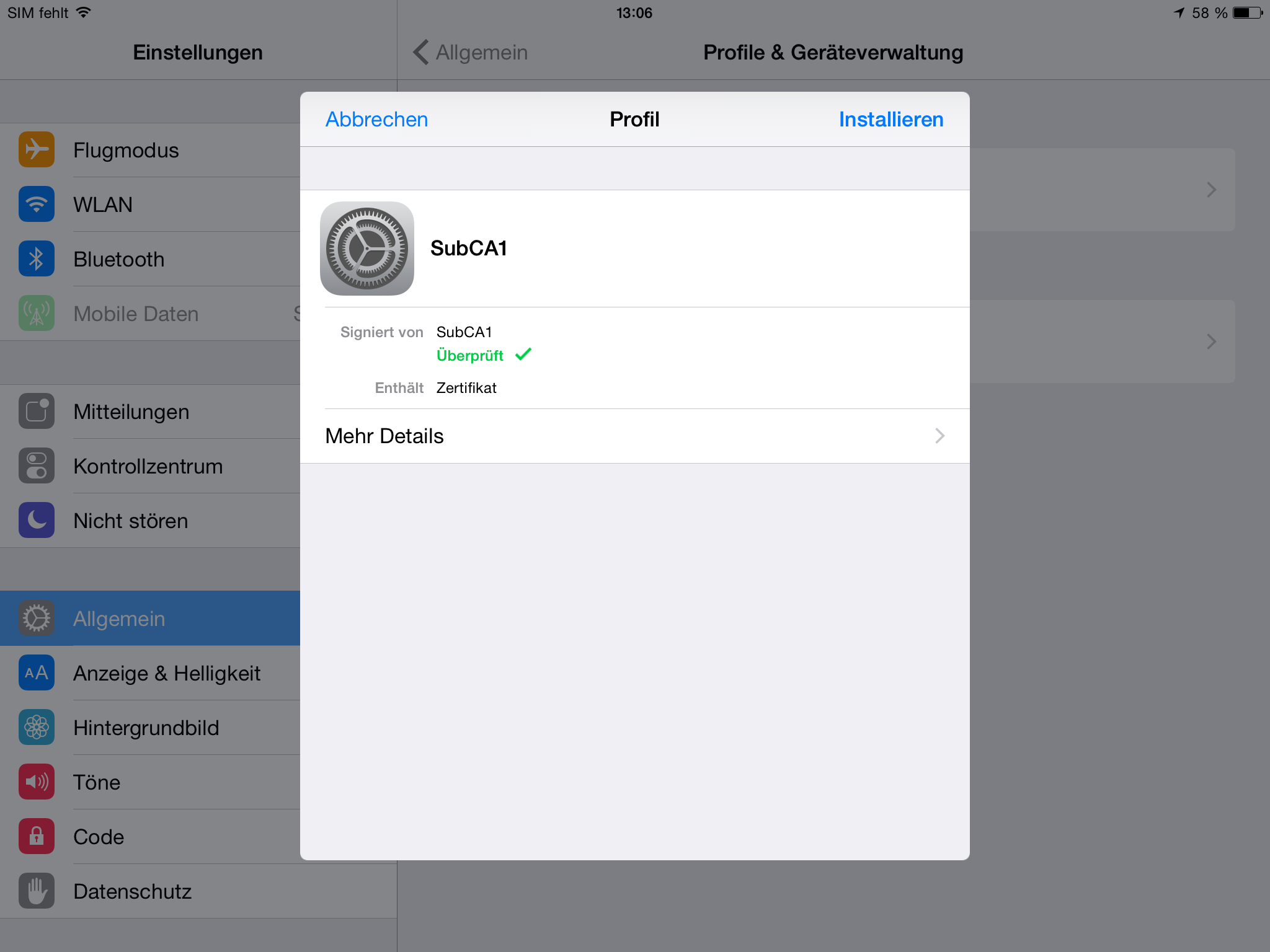
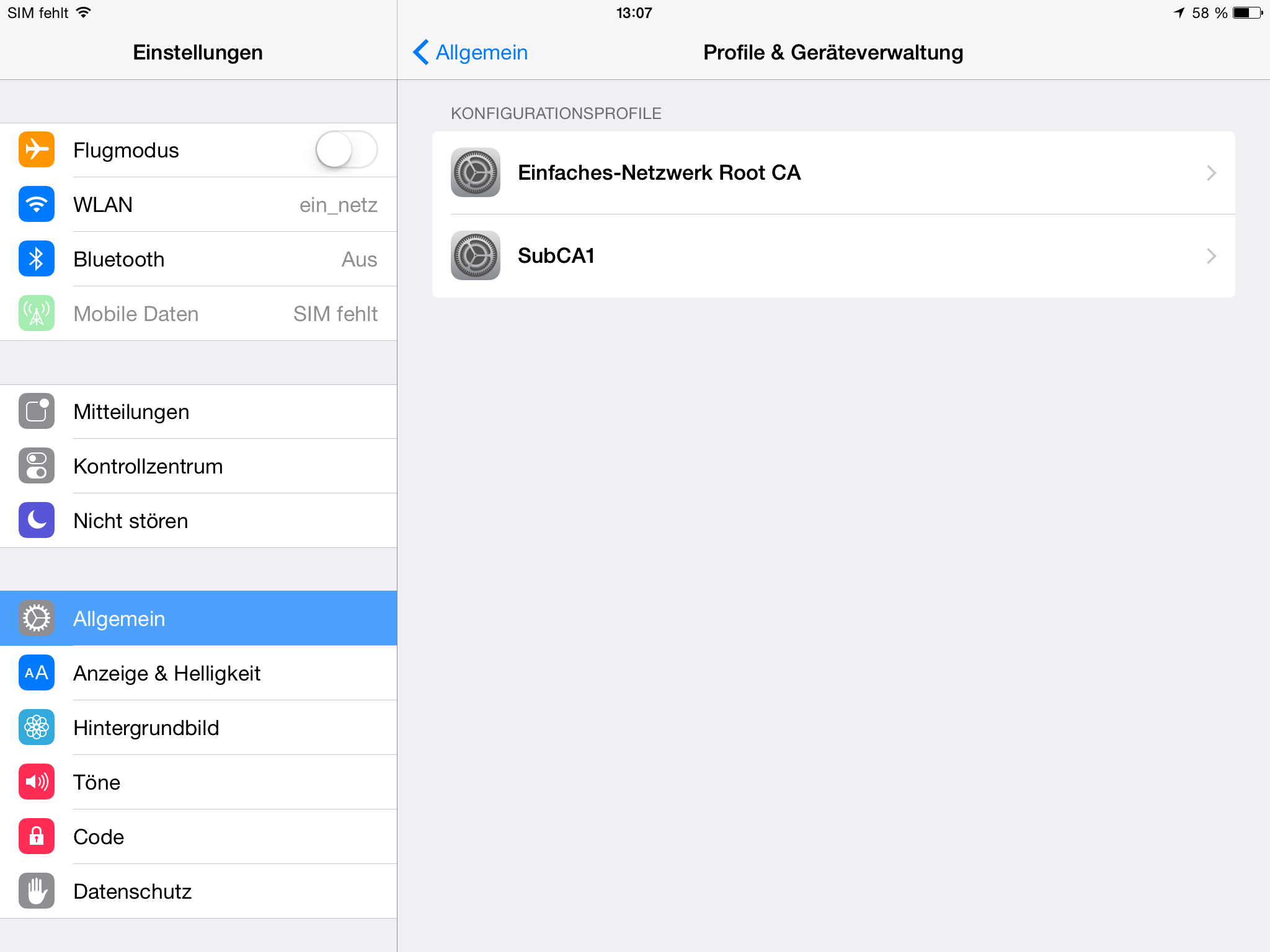
- Wieder in der App > auf Weiter > Website starten tippen
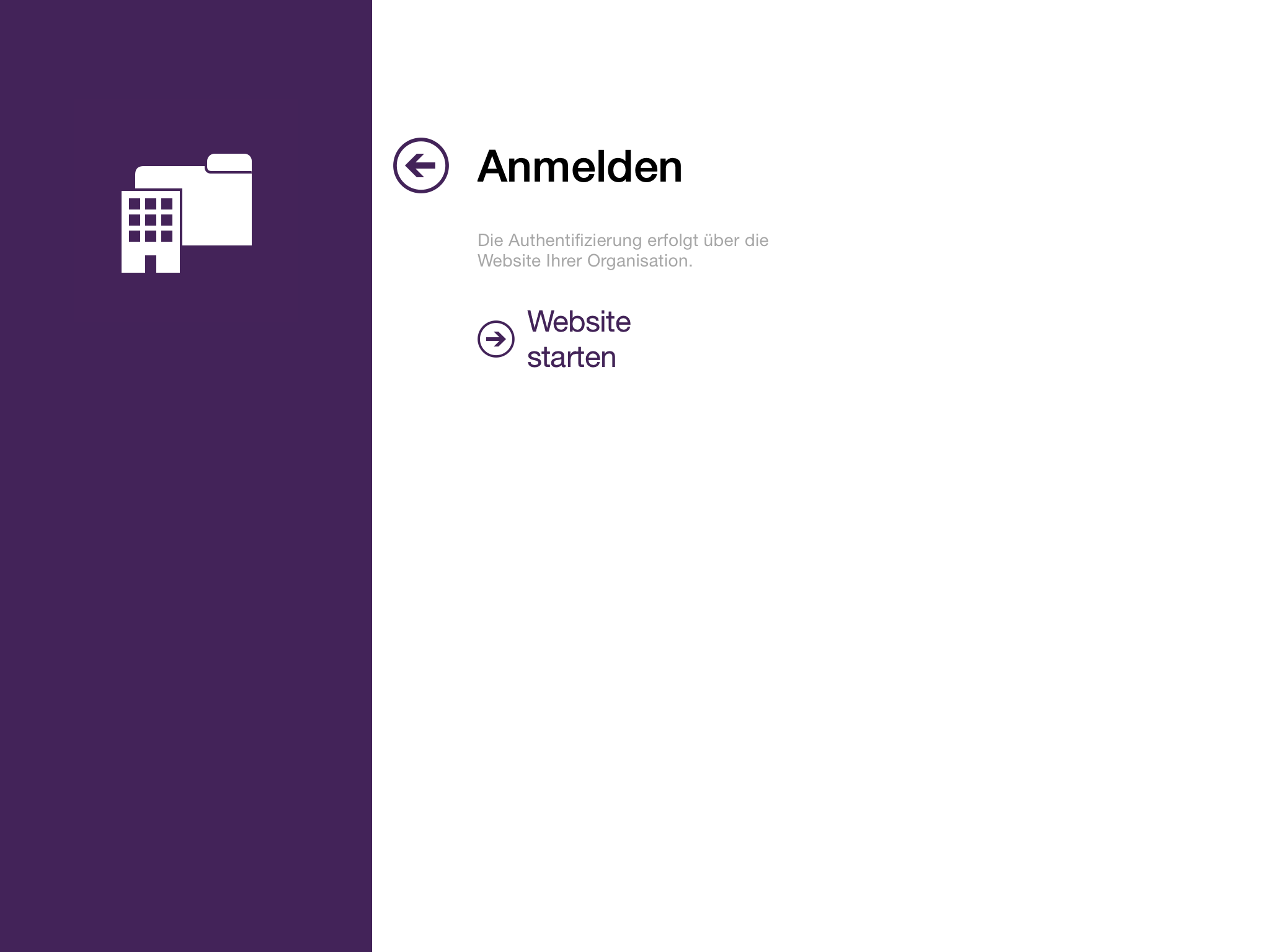
- Mit user1@intern.einfaches-netwzerk.at / Password1 anmelden
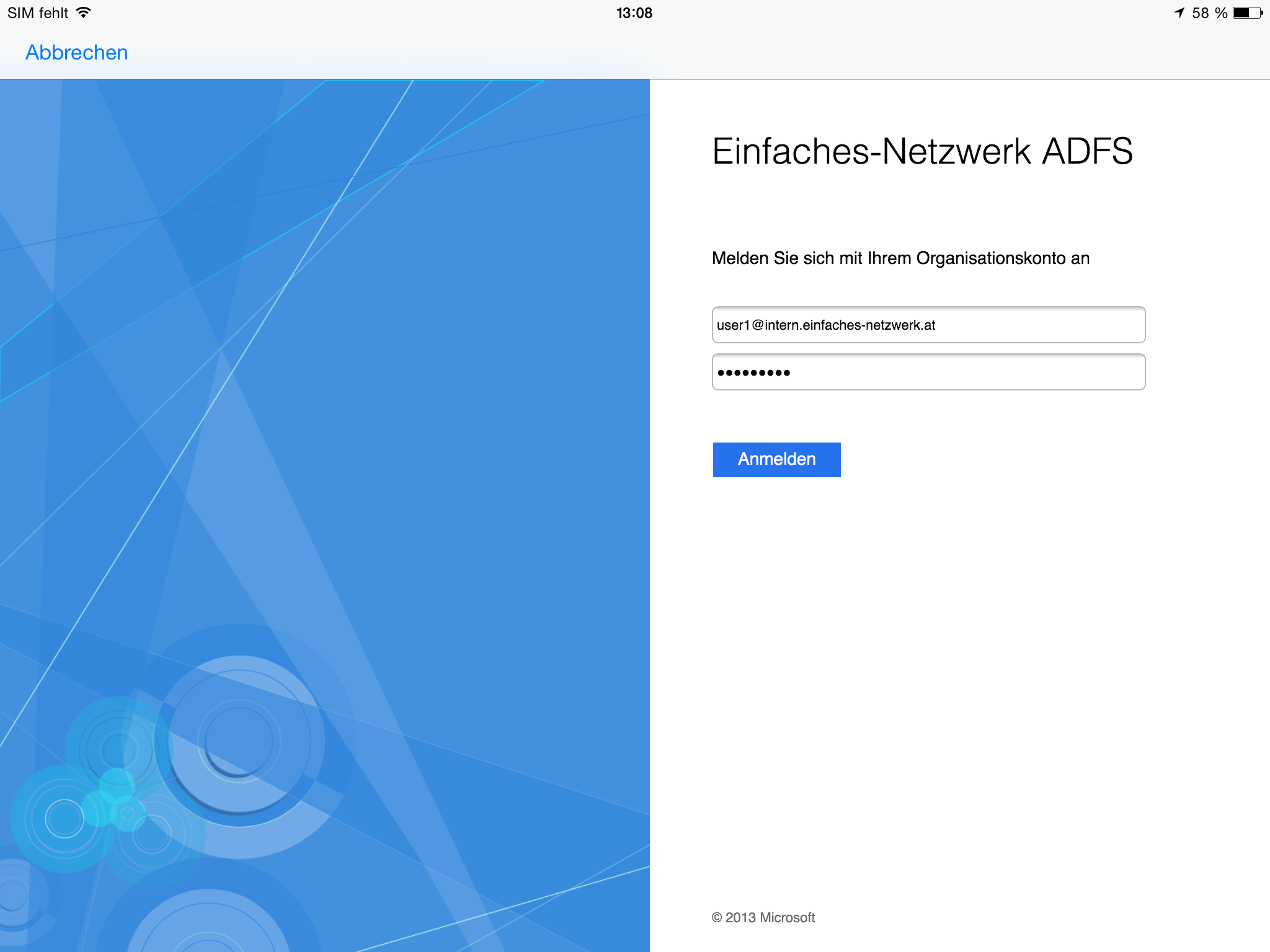
- Eine beliebige Kennung hinzufügen und bestätigen
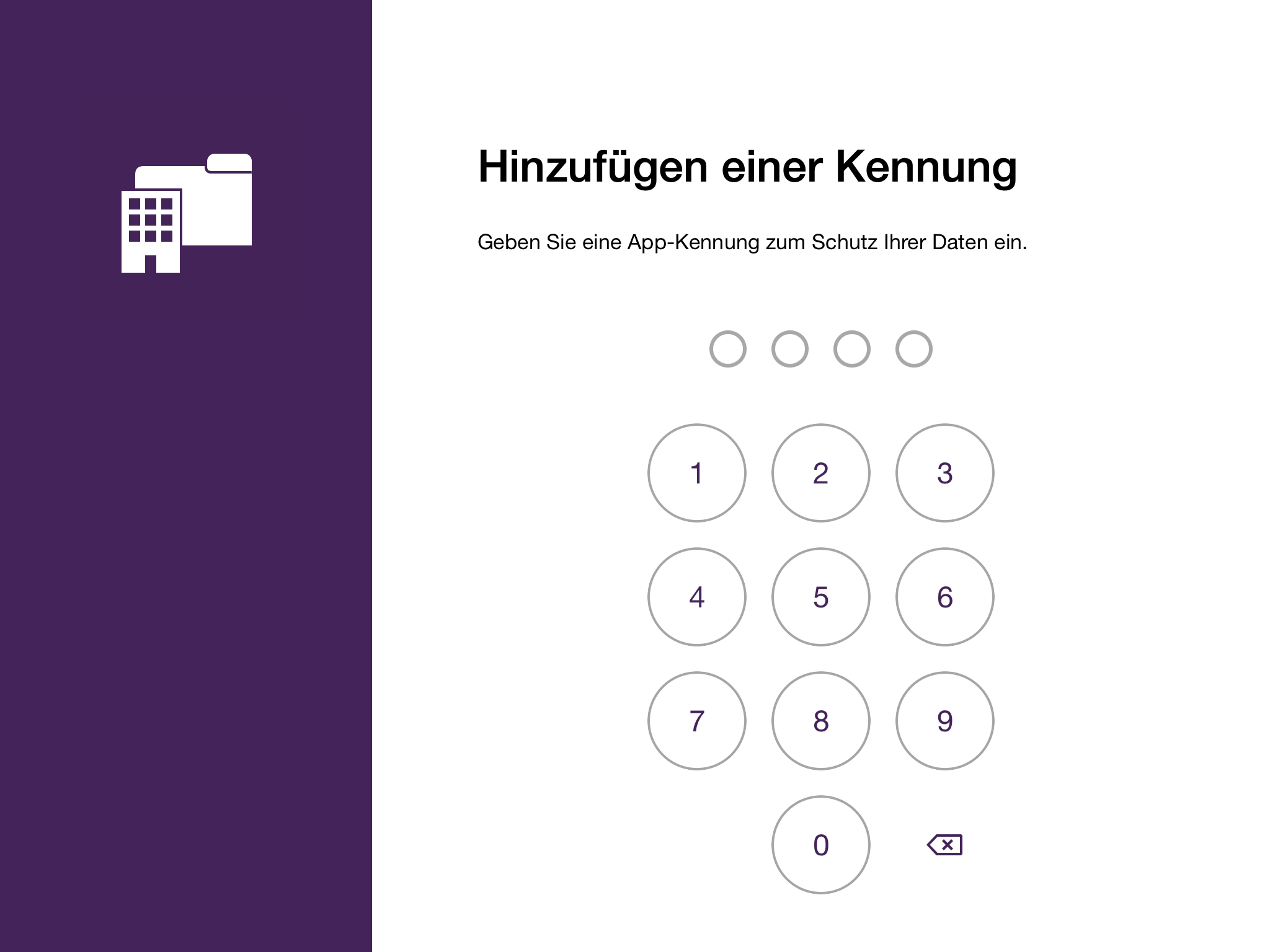
- Fertig
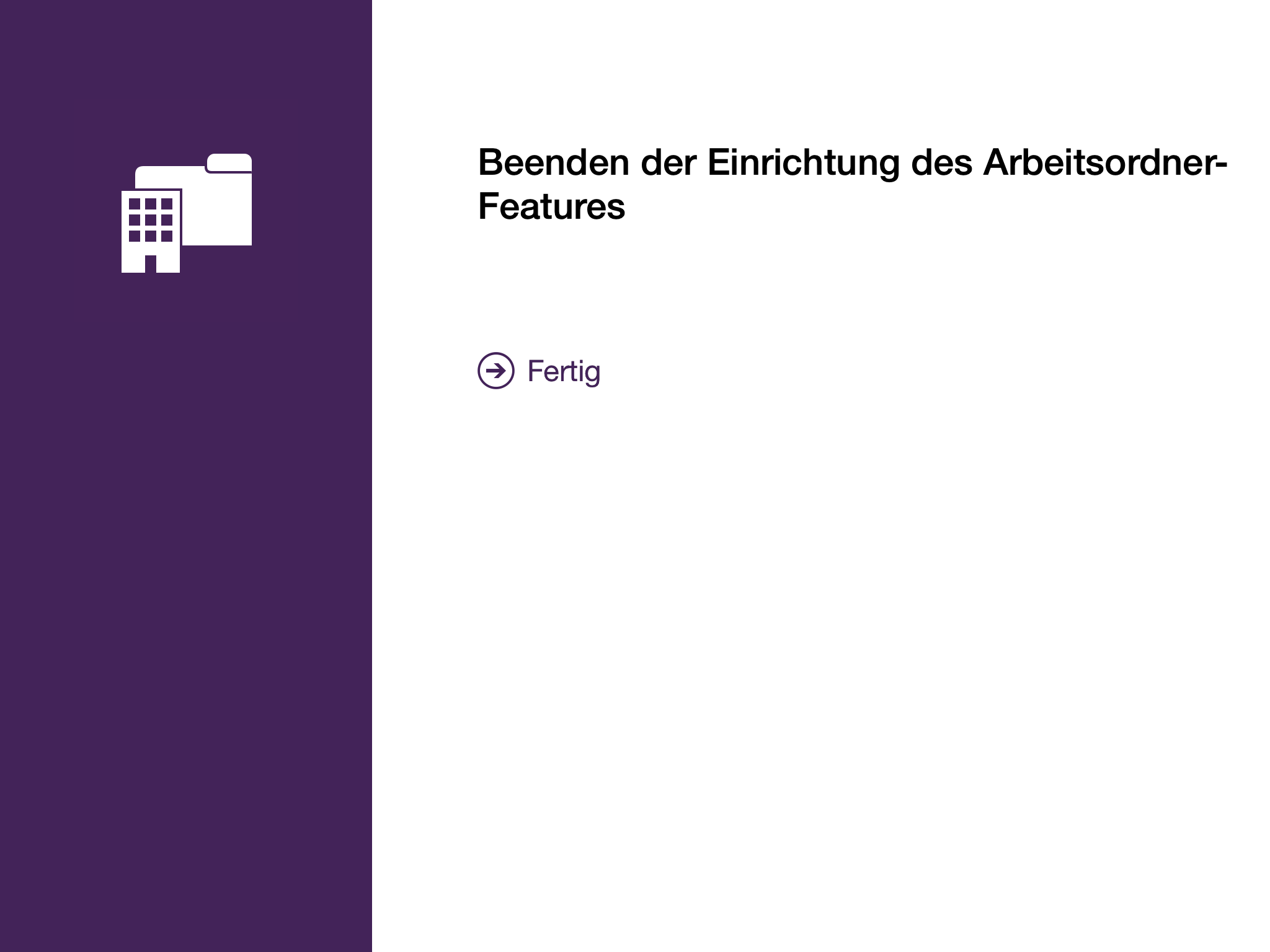
- Der Arbeitsordner wird synchronisiert… (links oben, das Zahnrad dreht sich)
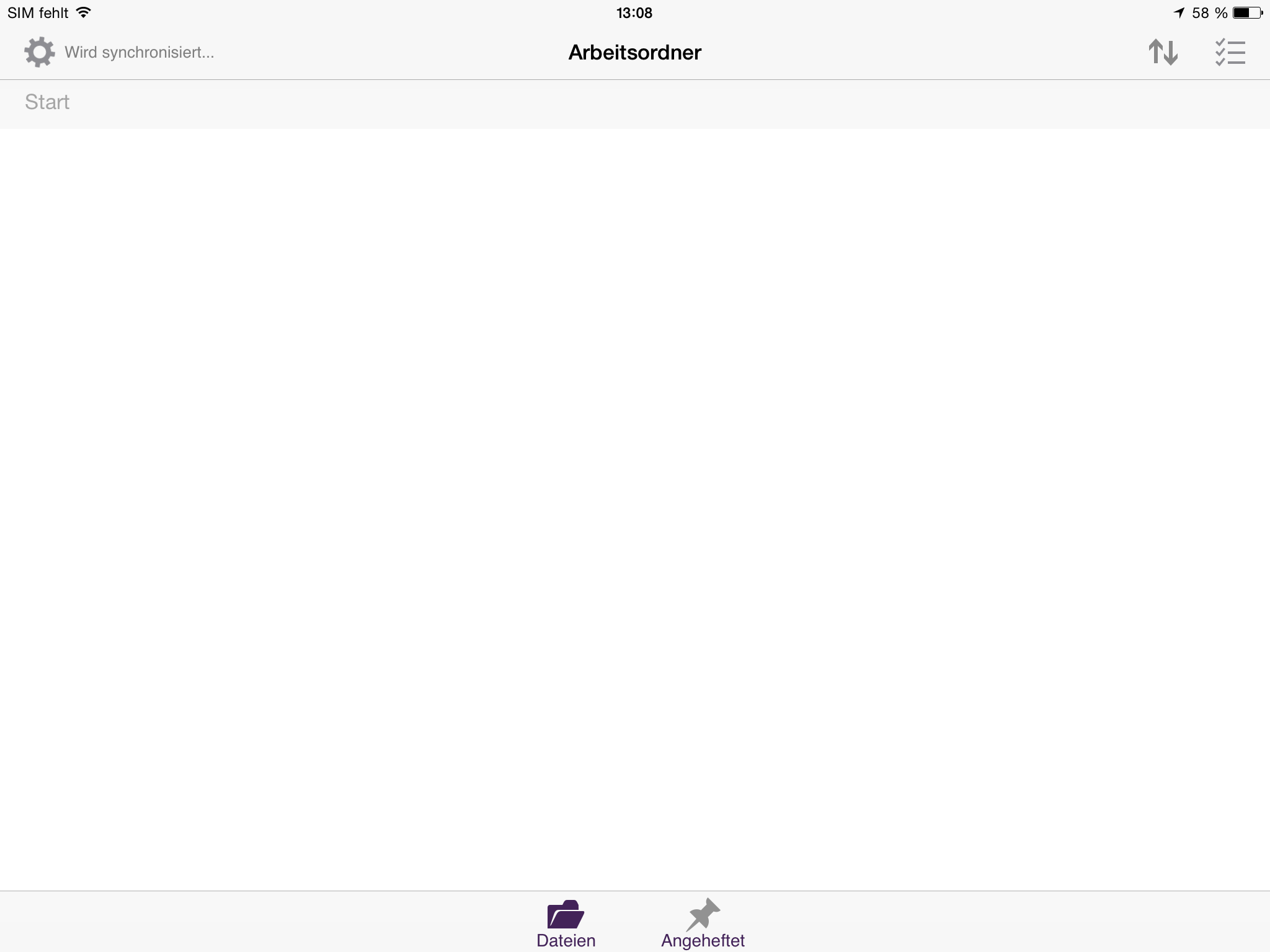
- Die Dateien in der Übersicht
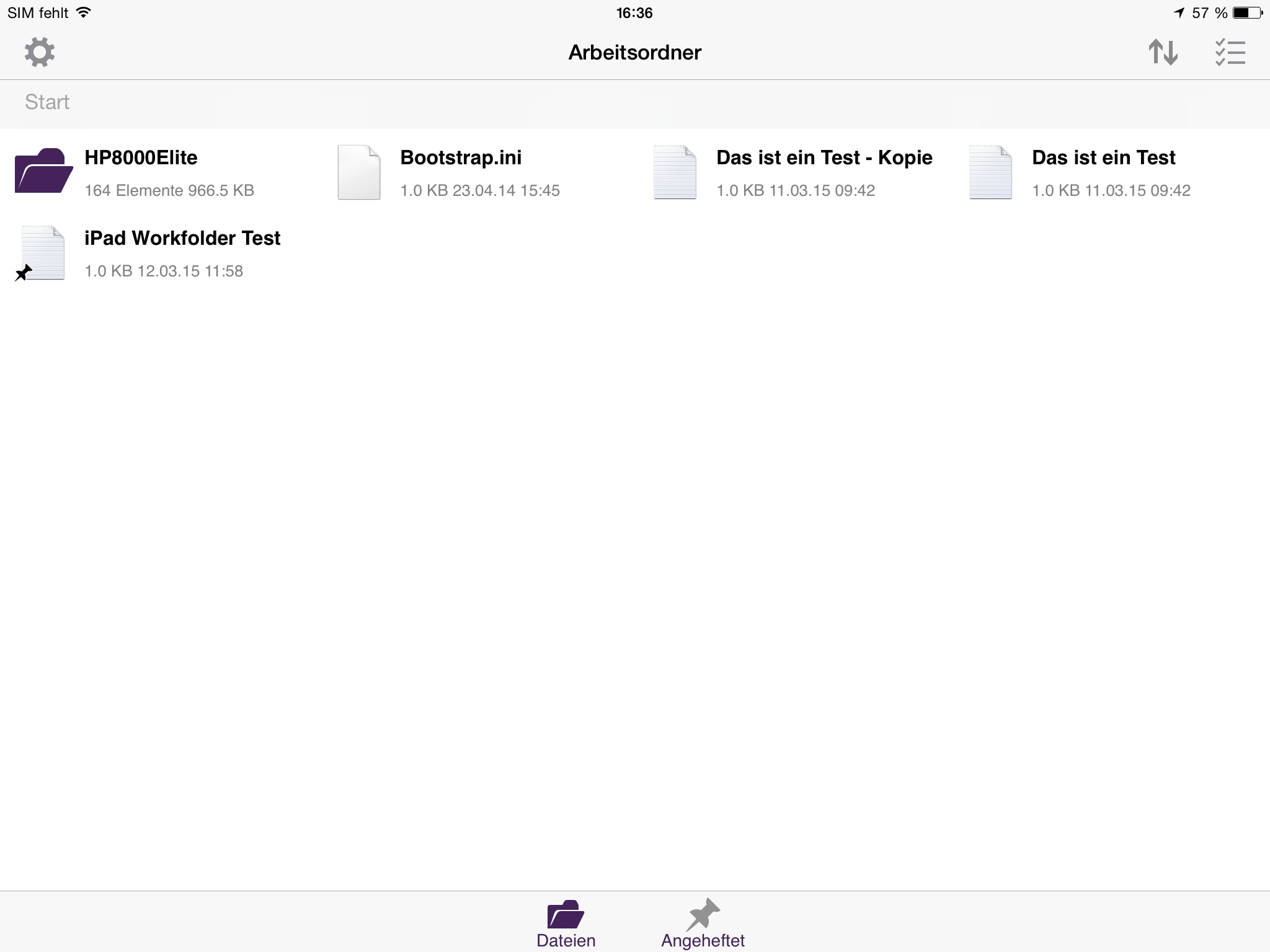
Als Alternative für die Installation der Zertifikate mittels Safari kann man sich die pfx-Dateien der Root CA und SubCA1 per Mail auf das iPad schicken und öffnen. Die Installation ist gleich. Allgemein ab iOS 5: Die Zertifikate müssen als Signatur-Algorithmus SHA1 und nicht MD5 verwenden. Alle Zertifikate von meinem einfachen Netzwerk entsprechen dieser Anforderung. 🙂
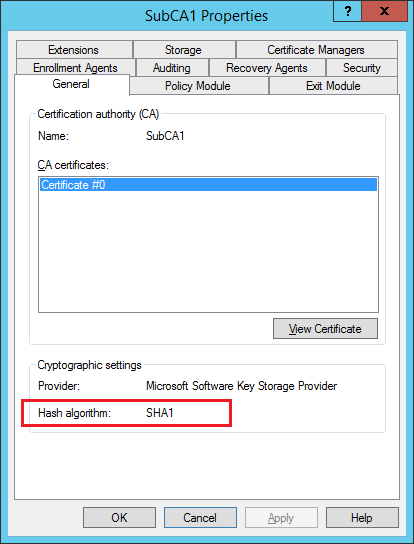
Auch wenn die Dateien nur zur Ansicht mitgenommen werden können, finde ich das extrem praktisch. Funktionen wie Teilen, usw. stehen natürlich auch zur Verfügung.
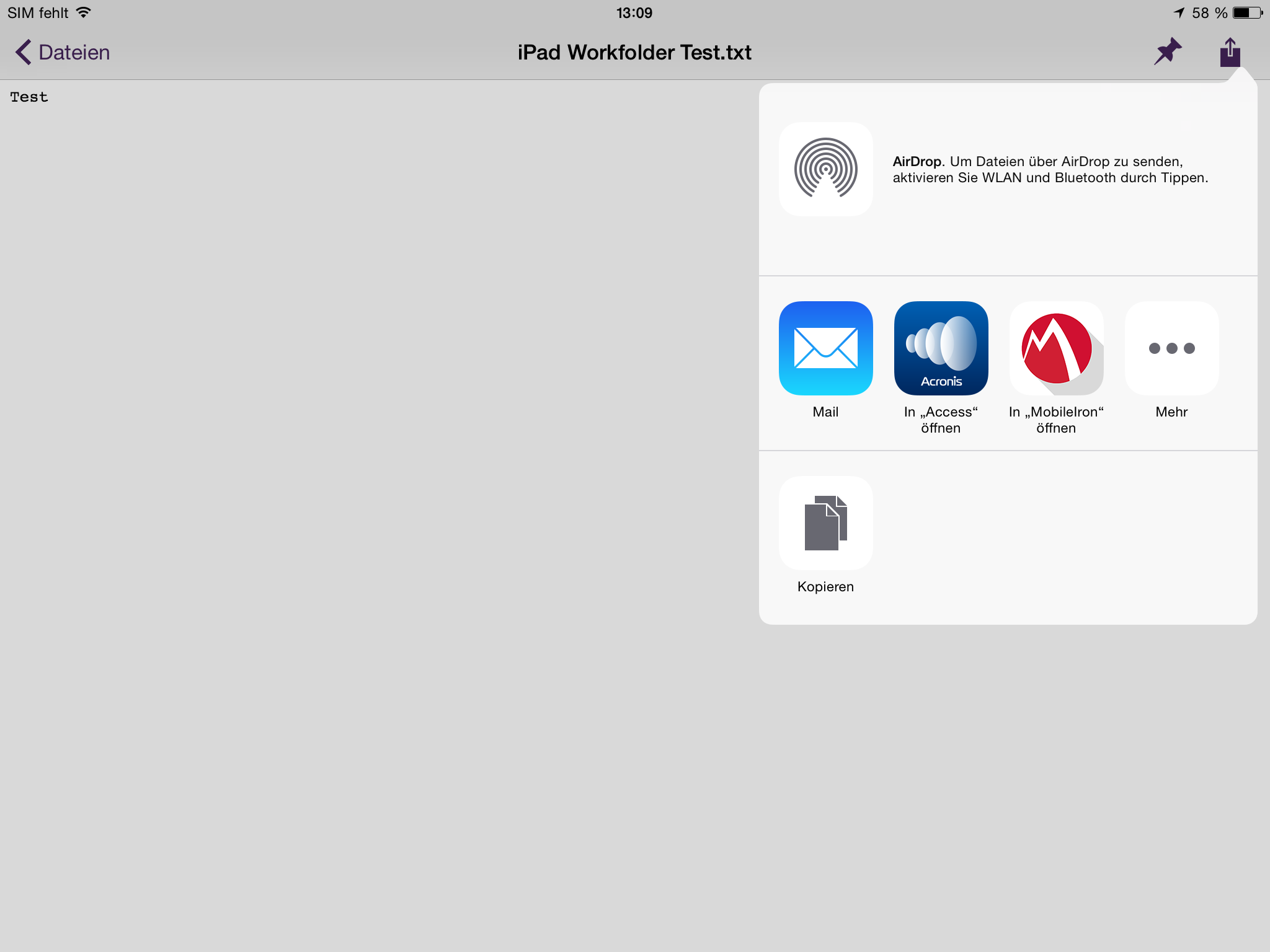
Damit wird die Verwendung von diversem Cloud-Speicher vermindert oder vermieden, leider nicht verhindert. Die Dateien „verlassen“ den Speicher des Unternehmens nicht mehr. Alles weitere ist eine Frage der organisatorischen Regelung.
Funktioniert! 🙂
